Questions Fréquentes
1. Rendez-vous dans votre Dashboard -> ma boutique -> réglages -> livraison -> classe d'expédition et créer une classe d'expédition
2. Dans vos zones d'expédition, vous pourrez maintenant définir un tarif différent pour cette classe, pour chacun de vos moyens de livraison disponible. Attention, le montant spécifié s'ajoute au montant de base. Donc si vous voulez mettre une réduction pour les produits qui auront cette classe d'expédition, mettez un montant négatif.
3. Rendez-vous dans les réglages de votre produit -> données produit -> expédition et attribuer la classe créée précédemment à votre produit.
Pour ça, il faut supprimer le pixel du coté de Facebook. Vous trouverez toutes les informations ici : https://docs.woocommerce.com/document/facebook-for-woocommerce/facebook-for-woocommerce-uninstall-plugin-and-remove-woocommerce-facebook-app/
Pour changer le nom de votre boutique Dr Tech, il suffit d'aller dans votre Dashboard, puis Ma boutique -> Réglages.
Voici l'adresse légal de Dr Tech, pour vos conditions générales par exemple :
Nom légal : Dr Tech LLC
Adresse : 2055 Limestone RD STE 200C, Wilmington, DE 19808. United States of America.
Il vous suffit d'ajouter le code fournis par Facebook dans la balise <Head> de votre boutique via l'application "Insert header and footer" 🙂
Pour ce faire, il vous suffit de créer une nouvelle page dans Dashboard -> Pages. Sur cette nouvelle page vous pourrez faire tous les tests que vous souhaitez, et si vous la laissez en brouillon personne d'autre que vous (en étant connecté) pourront y accéder 🙂
Notez que lorsque vous créer une page, quand vous lancer le visual builder pour la premiere fois vous pouvez choisir de cloner une de vos pages existantes, pratique si vous souhaitez tester de nouvelles choses sur une de vos pages.
Ensuite si vous souhaitez utiliser cette nouvelle page "test" sur votre site, vous pouvez :
- Soit utiliser l'outil de portabilité (quand vous êtes dans le visual builder, l'outil tout à droite des 3 petits points centraux) pour exporter -> puis importer la page via le même outil de portabilité sur la page que vous souhaitez remplacer
- Ou alors s'il s'agit d'une page tel que la page d'accueil, panier, checkout .. rendez vous dans ma boutique -> réglages -> avancés et vous pouvez changer la page utilisé.
Pour ceci, utilisez simplement l'application WooCommerce Product Add-ons
Pour ajouter un code dans la balise "head" de votre site, il vous suffit d'activer l'application "Insert Header & Footer", puis vous pourrez ajouter le code dans la balise head dans cette application.
Ceci vient d'un problème de responsivité : un element n'a pas été paramétré de la bonne façon et du coup, sors du cadre!
C'est généralement une des options suivantes : espacement, dimensionnement, ou transformer, appliqué à un module, une rangée ou une ligne.
Donc il faut trouver ou l'erreur à été faite et corriger ça 🙂 De base les thèmes sont 100% responsive, il n'y a donc pas cette erreur. Donc cela vient de quelque chose que vous avez ajoutés.
Astuce pour trouver d'où vient l'erreur si vous ne savez plus ou vous avez modifié une de ces valeurs : gardez une copie de votre page (soit en la dupliquant, soit en la téléchargeant), puis supprimez les lignes (bleu) une par une, en vérifiant à chaque fois si l'espace blanc disparait. Une fois que vous avez trouvé la ligne ou se situe l'erreur, regardez les paramètres de chaque éléments (ligne et rangée inclue) pour trouver d'ou vient l'erreur!
Si vous voyez ce message d'erreur après avoir connecté votre nom de domaine sur votre boutique Dr Tech et en cliquant sur un élément de votre boutique (un lien, le menu, une image ..), c'est qu'il s'agit d'une erreur de lien lors de la connexion du nom de domaine. En effet, l'ancien lien (en .hellodr.tech) est toujours présent, il n'a pas été modifié. Du coup 2 solutions :
- Faites la modifications du lien manuellement, vous même.
- Contactez-nous, on peut le faire automatiquement pour vous et corrigez cette erreur.
Si vous êtes dans une autre situation, contactez-nous on va vous aider!
Vous ne trouvez pas la réponse à votre question ?
Vous pouvez regarder dans les tutoriels sur la gauche de votre écran, ou nous écrire sur le live chat en bas à droite, nos équipes sont présentes pour vous aider!
De nouvelles réponses sont ajoutées au fur et à mesure!
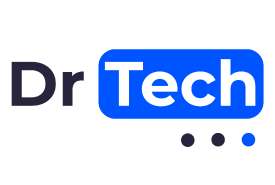


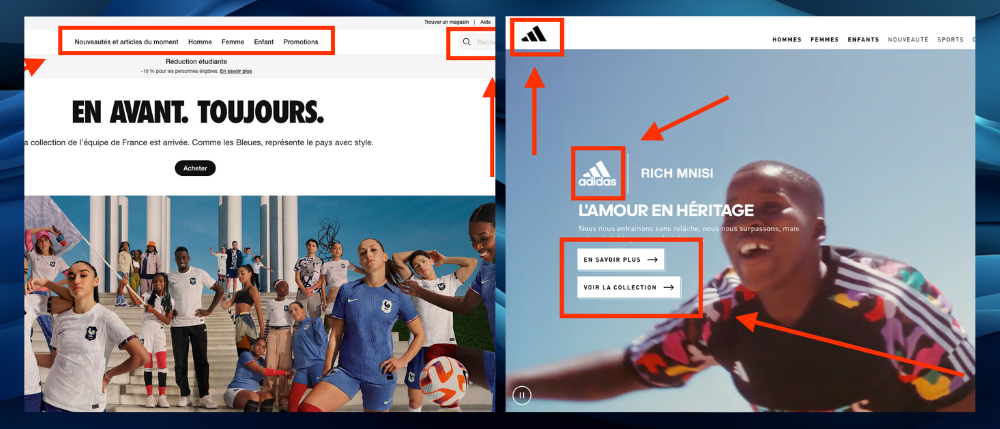
![[28 Juin] Webinar : Optimiser les ventes de votre boutique en ligne – conversion, panier moyen par commande et réachat](https://cfcdn-cf.hellodr.tech/wp-content/uploads/2023/06/webinar-optimisation-boutique.png)

